Intel Delayed Launcher là để khởi động các ứng dụng và là một phần của Công nghệ Tiếp tục Nhanh của Intel.Đây là một biện pháp khôi phục hệ thống.Bạn có thểTrong công nghệ khôi phục nhanh trong công nghệ lưu trữ nhanhTìm Trình khởi chạy trễ Intel hoặc " iastoriconlaunch.exe ".
"Iastoriconlaunch.exe" chỉ là chữ viết tắt của "Intel Array Storage Technology Icon Delayed Launch".Iastoriconlaunch là một tệp thực thi được thiết kế để cung cấp cho người dùng một cách nhanh chóng và dễ dàng để khôi phục dữ liệu và khôi phục hệ thống về trạng thái đang chạy.
những gì là iastoriconlaunch.exe?
Nhiều người nghĩ rằng iastoriconlaunch là một tệp phần mềm độc hại hoặc vi rút.Tuy nhiên, đây là biện pháp khôi phục hệ thống, để đơn giản hơn, bạn có thể vào hệ điều hành của máy tính trước khi virus / phần mềm độc hại có thể truy cập vào bất kỳ tệp hệ thống nào.Tóm lại, nếu hệ thống bị tấn công bởi một loại vi rút được tải trong quá trình khởi động, thì tệp thực thi này (nếu được kích hoạt) sẽ rất hữu ích.Tuy nhiên, iastoriconlaunch ảnh hưởng không nhỏ đến thời gian khởi động, vì vậy việc sử dụng nhiều lần mỗi lần cuối cùng sẽ dẫn đến việc lãng phí 30 - 40 giây mỗi lần khởi động hệ thống.
Khởi động chậm là một vấn đề phổ biến ở hầu hết người dùng PC.Cụ thể hơn, nó đủ để làm chậm và mất nhiều thời gian để có được tất cả các chương trình và ứng dụng theo trình tự.
Bạn có nên tắt Intel Delayed Launcher không?
Bây giờ, để tăng tốc thời gian khởi động,"Có nên tắt các ứng dụng khởi động như iastoriconlaunch không?" câu trả lời là phủ định, Chỉ vì iastoriconlaunch sẽ giúp bạn trong quá trình khởi động bị một số loại vi-rút hoặc phần mềm độc hại tấn công bạn, thì hóa ra nó không an toàn.
Tuy người dùng không cần giữ nhưng vẫn nên dùng vì phải luôn đề phòng virus.Dù thông minh hay tự tin đến đâu, bạn cũng sẽ bị nhiễm vi-rút trên máy tính của mình trong suốt cuộc đời.Vì vậy, hãy giữ trạng thái này.Nó làm cho thời gian khởi động lâu hơn, nhưng có thể bảo vệ hệ thống ở mức độ lớn nhất!
Cách tắt Intel Delayed Launcher trong Windows
Có hai cách để tắt "Intel Delayed Launcher".Vui lòng làm theo phương pháp được chỉ định bên dưới:
Phương pháp 1: Sử dụng Msconfig và tắt Intel Delayed Launcher khỏi tất cả các chương trình khởi động
Phương pháp này chỉ hiệu quả nhất đối với người dùng Windows 7.
Lúc đầu, bạn có muốn sử dụng Rapid Storage Tech vào ngày hôm sau không?Nếu bạn nghĩ "có", bạn chỉ cần vô hiệu hóa nó ngay từ đầu.Sau đó, khi bạn sử dụng lại phương pháp đó để yêu cầu bật lại, vui lòng bật lại vào lần sau.
- Sử dụngWindows + R鍵 .Thao tác này sẽ cho phép bạn mở hộp thoại "Chạy".
- Bây giờ, để vào cửa sổ cấu hình hệ thống, hãy nhập msconfig Và hãy nhấn Nhập khóa.
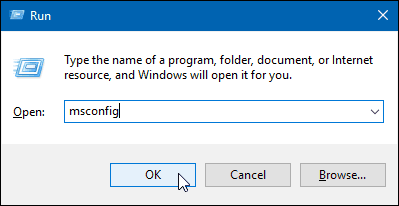
- Di chuyển xuống cho đến khi bạn tìm thấy Công nghệ Intel Rapid Storage.Nhấp để bỏ chọn, sau đó nhấp vào " Nút áp dụng ,sau đó nhấn" Đảm bảo".Bạn nên bật phần mềm chống vi-rút chính của mình trong khi thực hiện bước này.
- Bây giờ, khởi động lại PC.Do đó, sau khi thực hiện tất cả các bước này, tốc độ khởi động sẽ nhanh hơn.
Phương pháp 2: Xóa Intel Delayed Launcher khỏi trình khởi chạy trong Task Manager
Phương pháp này chỉ hiệu quả nhất cho người dùng Windows 8 và Windows 10
Nếu bạn có thể truy cập bất kỳ hệ điều hành nào trong hai hệ điều hành trên, phương pháp 1 sẽ không được chứng minh là có hiệu quả.Sau khi thực hiện việc này, bạn chuyển đến trình quản lý tác vụ.Chỉ cần cố gắng vô hiệu hóa thành công Trình khởi chạy trễ Intel bằng cách làm theo các bước được giải thích bên dưới:
- Sử dụngCtrl + Shift + ThoátChìa khóa để mở trình quản lý tác vụ .
- Bạn sẽ thấy một hộp thoại có biểu tượng mở rộng hiển thị Thêm chi tiết.Chỉ cần nhấp vào nó.
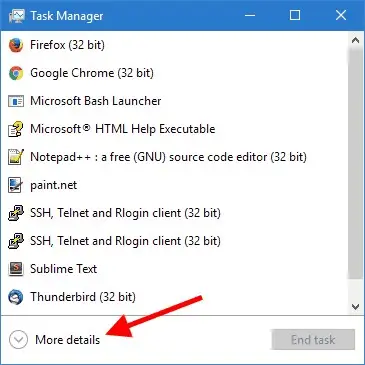
- Tìm thấy khởi động Chuyển hướng.
- Di chuyển xuống và tìm " Khởi động trễ ”. Bây giờ, để chọn nó, hãy nhấp một lần.Bạn nên nhận thấy rằng nó có tác động rất lớn đến việc khởi động.Do đó, thời gian khởi động sẽ bị kéo dài hơn.
- Bạn sẽ thấy một "Vô hiệu hóa"Cái nút.nhấp vào nó.
- Bây giờ, khởi động lại PC.Do đó, sau khi thực hiện tất cả các bước này, tốc độ khởi động sẽ nhanh hơn.
Cách gỡ cài đặt Intel Delayed Launcher
Điều gì xảy ra nếu bạn muốn gỡ cài đặt hoàn toàn Intel Delayed Launcher?Cũng có một sự lựa chọn!Nếu bạn muốn gỡ cài đặt hoàn toàn Intel Delayed Launcher hoặc Fast Storage Technology, thì các bước này rất đơn giản.
Đầu tiên, bạn nên thêmỔ đĩa được chuyển từ RST RAID trở lại SATA, Tất cả bọn họTừ BIOS.
Bước tiếp theo là đi đến "Trình điều khiển đĩa" , Sau đó tìm trình điều khiển RST và gỡ cài đặt tất cả các trình điều khiển RST.Bạn cũng có thể thực hiện các bước này với sự trợ giúp của các chương trình và cửa sổ chức năng.
Từ cuối cùng
Bạn nên biết rằng đôi khi, Intel Delayed Launcher thậm chí có thể không phải là nguyên nhân gây ra sự chậm trễ thời gian khởi động.Nếu bạn muốn tắt Intel Delayed Launcher, vui lòng suy nghĩ kỹ.Bạn phải đưa ra một quyết định sáng suốt.


![Cách xem phiên bản Windows [rất đơn giản]](https://infoacetech.net/wp-content/uploads/2023/06/Windows%E7%89%88%E6%9C%AC%E6%80%8E%E9%BA%BC%E7%9C%8B-180x100.jpg)


